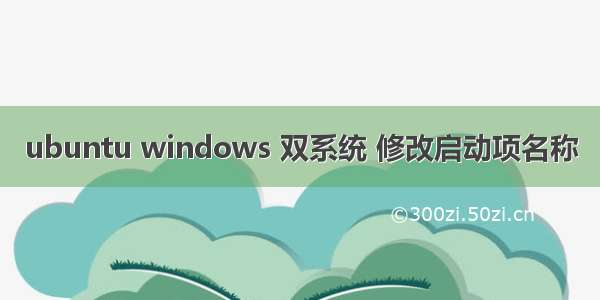Win7
下双系统修改
BCD
启动项名称
年
08
月
06
日
星期五
下午
10:32
使用了启动项修复后,可能有些名称操作系统显示名称不正确,例如“早期的
Windows"
在
Windows7
中,微软引入了一种全新的
bootloader
架构,
WindowsBootManager
(Bootmgr.exe)
。
再像之前
Windows
XP
中那样通过一个简单的文本编辑器来修改
Boot.ini
的方式来管理启动选项已经不行了,
要对启动设置进行修改,
只能使用命令格式相对复杂的
BCDEdit
启动选项编辑工具
(BCDEdit.exe)
。
下面详细介绍操作方法。
启动
Windows7
系统,点击“开始”
->
“所有程序”
->
“附件”,右击“命令提
示符”
->
“以管理员身份运行”
,
打开
“命令提示符”
窗口,
并转到
“
*:\Windows\System32
”
目录下。
(*
为系统盘符
)
使用
BCDEdit
修改启动选项的常用命令格式:
修改启动菜单的操作系统名称
bcdedit/set{legacy}description"WindowsXPProfessionalSP3"
修改上一代操作系统在启动菜单中的显示内容,
注意,
命令中的引号
(
英文符号
)
不可省
略。
bcdedit/set{current}description"Windows7
旗舰版
"
修改当前启动硬盘
/
分区上的操作系统在启动菜单中的显示内容。当然,命令中的引号
也不可省略。
修改默认启动的操作系统
bcdedit/default{current}
将当前启动硬盘
/
分区中的操作系统设置为默认启动的系统。
bcdedit/default{legacy}
设置上一代
Windows
系统
WindowsXP
为默认启动的系统
;
修改启动菜单的显示时间
bcdedit/timeout10
将默认的启动菜单显示时间
30
秒更改为
10
秒,
当然,
您可以将这个时间修改为任何您